本文摘自网络,侵删!
很多小伙伴都遇到过win7系统笔记本无法访问xp系统共享文件的困惑吧,一些朋友看过网上零散的win7系统笔记本无法访问xp系统共享文件的处理方法,并没有完完全全明白win7系统笔记本无法访问xp系统共享文件是如何解决的,今天小编准备了简单的解决办法,只需要按照1、鼠标点击win7系统“开始”菜单,选择“控制面板”选项; 2、在打开的界面中点击“管理工具”图标;的顺序即可轻松解决,具体的win7系统笔记本无法访问xp系统共享文件教程就在下文,一起来看看吧!
方法如下:
1、鼠标点击win7系统“开始”菜单,选择“控制面板”选项;
2、在打开的界面中点击“管理工具”图标;
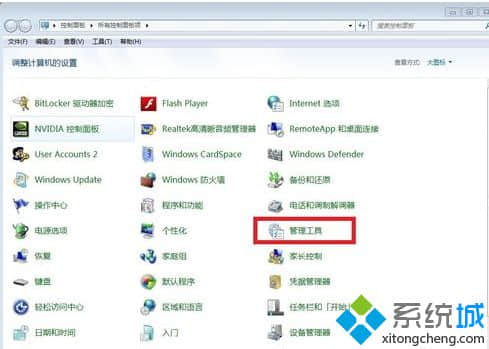
3、在打开的“管理工具”界面中双击打开“本地安全策略”图标;
4、在打开的“本地安全策略”左侧列表双击展开“本地策略”;
5、单击“安全选项”,在右侧找到并双击打开“网络安全:LAN管理器身份验证级别”选项;
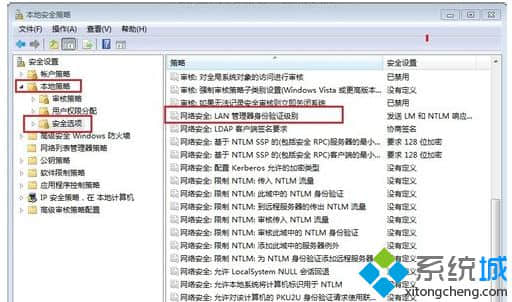
6、单击下拉框选中“发送LM和NTLM响应(&)”(此处默认无设置),点“确定”按钮即可。
通过以上几个步骤的设置,我们发现笔记本win7系统再访问xp系统的共享资源就没问题了。设置的步骤很简单,有这块困扰的用户不妨学习下,希望能够帮助到大家!
相关阅读 >>
更多相关阅读请进入《win7》频道 >>




